지난번 포스팅에서 4K 모니터로 해상도를 3840 X 2160으로 설정하고 윈도우용 VIM 에디터를 사용하는 경우 글자 크기가 너무 작아서 사용하는데 불편함이 있었습니다. vimrc 파일에 글자 크기 관련 설정만 해주면 문제를 해결 할 수 있어서 그 방법을 공유해드립니다.
VIM이 설치된 폴더에서 _vimrc파일을 열어줍니다.
아래의 코드를 입력하면 글자 크기와 폰트를 변경할 수 있습니다.
set guifont=fixedsys:h12
위의 코드에서 fixedsys 부분은 폰트이며, h12는 글자 크기를 나타냅니다. 본인이 사용하기 좋은 설정으로 변경해 주시기 바랍니다. 또는 set 줄만 입력해도 적용 됩니다.
만약 한글과 영문을 혼합해서 설정하고 싶다면 guifontwide를 활용하는 방법이 있습니다. 그러나 완벽한 방법은 아닙니다.
guifontwide의 경우 인코딩을 utf-8로 해주어야 하기 때문에 추가 설정이 필요합니다.
set encoding=utf-8
set guifont=Consolas:h12:cANSI
set guifontwide=궁서체:h12:cDEFAULT
위와 같이 설정해 주면 영문 Consolas체와 한글 궁서체를 설정하실 수 있습니다.
설정 결과 두 글씨체로 구분되어 적용 됨을 확인할 수 있었습니다.
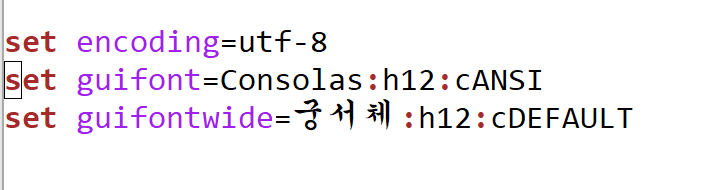
그러나 메뉴의 한글 부분이 깨져서 나오기 때문에 메뉴를 영문으로 변경하여 사용해야 하는 단점이 있습니다.
과거 7.x버전에서는 별다른 문제 없이 두개의 폰트 설정이 가능했지만 최신 버전의 VIM은 충돌이 있는 것 같습니다.
해결책을 확인하게 되면 다시 내용을 추가하도록 하겠습니다.
'코딩관련' 카테고리의 다른 글
| VIM 에디터 줄번호 숫자 표시하기 (0) | 2022.05.29 |
|---|---|
| VI, VIM에서 대소문자 구분 무시하는 다양한 방법 (0) | 2022.05.25 |
| VIM 한글 깨짐 현상 해결 방법 (0) | 2022.05.21 |
| VI, VIM 에디터 문자열 치환하기 방법과 예시 (0) | 2021.04.17 |
| VIM 복사, 붙여넣기 윈도우용 키 맵 설정 (0) | 2020.12.02 |
| 윈도우 batch 파일을 이용한 특정 이름 검색하여 폴더 제거 방법 (0) | 2020.06.01 |
- Total
- Today
- Yesterday